Digital-безопасность. Как защитить свою информацию?
- 18.01.2019
- 7443
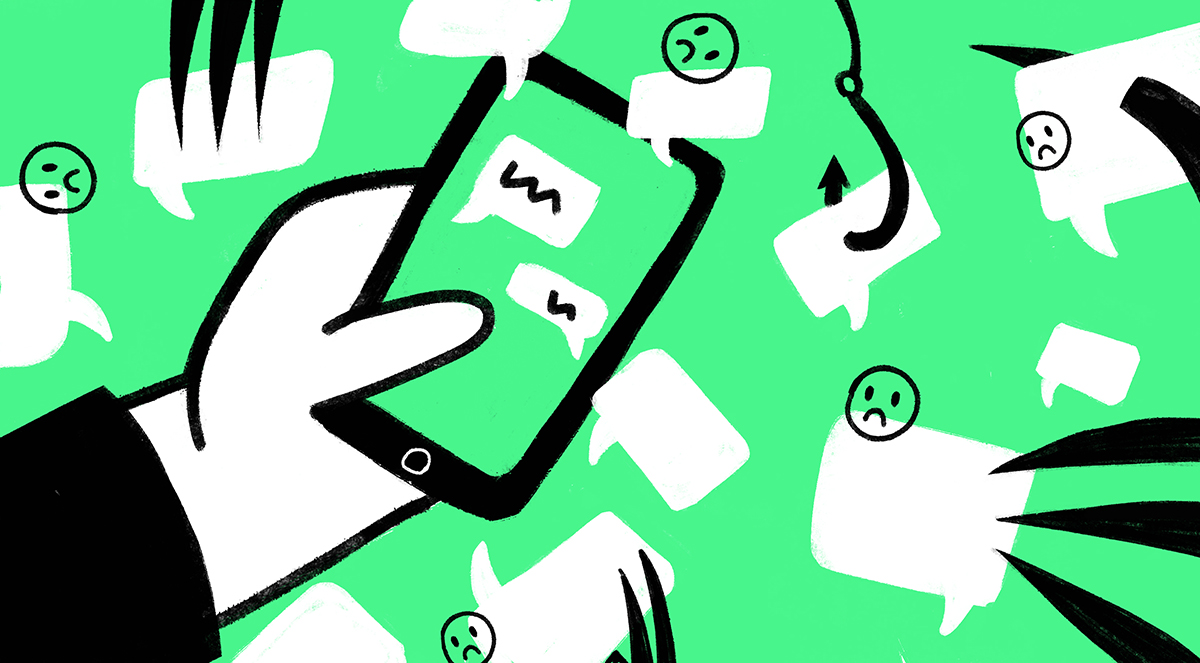
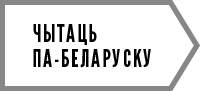 Паролить компьютер, шифровать фоточки и создавать секретные чаты может быть очень лениво, да и «кому я вообще нужен(-на)?». Но все это будет не лишним в суровое время, когда человека могут засудить за какой-нибудь мемес. Чтобы по-взрослому прокачать защищенность личной информации, достаточно уделить полчаса установке и настройке некоторых приложений. Найди для себя это время.
Паролить компьютер, шифровать фоточки и создавать секретные чаты может быть очень лениво, да и «кому я вообще нужен(-на)?». Но все это будет не лишним в суровое время, когда человека могут засудить за какой-нибудь мемес. Чтобы по-взрослому прокачать защищенность личной информации, достаточно уделить полчаса установке и настройке некоторых приложений. Найди для себя это время.
![]() В настройках компьютера или смартфона пароль устанавливается во вкладках типа «Безопасность», «Параметры входа», «Пароль». Не стоит выбирать вариант разблокировки с помощью отпечатка пальца, потому что отпечаток пальца поменять невозможно, а похитить информацию о нем – возможно вполне. Лучше придумай затейливый пароль.
В настройках компьютера или смартфона пароль устанавливается во вкладках типа «Безопасность», «Параметры входа», «Пароль». Не стоит выбирать вариант разблокировки с помощью отпечатка пальца, потому что отпечаток пальца поменять невозможно, а похитить информацию о нем – возможно вполне. Лучше придумай затейливый пароль.
![]() Пароли для всевозможных аккаунтов должны быть сложными и разными. Чтобы меньше с этим морочиться, установи менеджер паролей – он умеет запоминать пароли, хранить их в надежном месте, подставлять, куда нужно, и не светить на фишинговых сайтах (сайтах, которые «притворяются» нормальными и созданы специально для того, чтобы похищать данные для доступа). Схема проста: устанавливаешь менеджер, настраиваешь один раз, все – одним головняком меньше.
Пароли для всевозможных аккаунтов должны быть сложными и разными. Чтобы меньше с этим морочиться, установи менеджер паролей – он умеет запоминать пароли, хранить их в надежном месте, подставлять, куда нужно, и не светить на фишинговых сайтах (сайтах, которые «притворяются» нормальными и созданы специально для того, чтобы похищать данные для доступа). Схема проста: устанавливаешь менеджер, настраиваешь один раз, все – одним головняком меньше.
![]() Из проверенных бесплатных менеджеров паролей можно рекомендовать LastPass, KeePass, Enpass, Dashlane, Sticky Password, oneSafe, SafeInCloud. Конкретный выбор зависит от того, какие фишки тебе интересны. Разные приложения способны синхронизировать базу паролей на разных устройствах, предоставлять опцию «временно поделись доступом с другом» или даже функцию «создать фейковый аккаунт», чтобы злоумышленник не получил доступ к корректной информации.
Из проверенных бесплатных менеджеров паролей можно рекомендовать LastPass, KeePass, Enpass, Dashlane, Sticky Password, oneSafe, SafeInCloud. Конкретный выбор зависит от того, какие фишки тебе интересны. Разные приложения способны синхронизировать базу паролей на разных устройствах, предоставлять опцию «временно поделись доступом с другом» или даже функцию «создать фейковый аккаунт», чтобы злоумышленник не получил доступ к корректной информации.
![]()
![]() Все, что ты говоришь по телефону, можно в любой момент прослушать, записать и использовать в каких-нибудь неприятных целях. Передавай чувствительную информацию по WhatsApp или Signal. Звонки в этих штуках шифруются end-to-end, то есть от пользователя к пользователю, а значит, злоумышленники их не перехватят.
Все, что ты говоришь по телефону, можно в любой момент прослушать, записать и использовать в каких-нибудь неприятных целях. Передавай чувствительную информацию по WhatsApp или Signal. Звонки в этих штуках шифруются end-to-end, то есть от пользователя к пользователю, а значит, злоумышленники их не перехватят.
![]()
![]() Подключи двухфакторную аутентификацию там, где это возможно. Двухфакторная аутентификация – это такой расклад, когда необходимая для доступа информация вводится в два захода: например, сначала ты вбиваешь в браузере логин и пароль, а потом – код из SMS.
Подключи двухфакторную аутентификацию там, где это возможно. Двухфакторная аутентификация – это такой расклад, когда необходимая для доступа информация вводится в два захода: например, сначала ты вбиваешь в браузере логин и пароль, а потом – код из SMS.
![]() Если ты подключишь «двухфакторку», то злоумышленник не сможет вломиться в твою почту или Facebook с нового устройства или из необычного места, даже если выведает пару логин-пароль. Для полного успеха ему понадобится информация, вещь или даже какое-то уникальное свойство, которым ты обладаешь (например, отпечаток пальца).
Если ты подключишь «двухфакторку», то злоумышленник не сможет вломиться в твою почту или Facebook с нового устройства или из необычного места, даже если выведает пару логин-пароль. Для полного успеха ему понадобится информация, вещь или даже какое-то уникальное свойство, которым ты обладаешь (например, отпечаток пальца).
![]() Сервисы Google, Apple и все популярные соцсети позволяют без особого труда подключить «двухфакторку» в настройках.
Сервисы Google, Apple и все популярные соцсети позволяют без особого труда подключить «двухфакторку» в настройках.
![]()
Какой бывает двухфакторная аутентификация?
![]() SMS-сообщения. Популярный способ двухфакторной аутентификации, но не то чтобы слишком надежный. Текстовые сообщения можно перехватить, а «симки» можно дублировать. К тому же тебе придется оставлять веб-сервисам номер своего телефона, а это не всегда окей.
SMS-сообщения. Популярный способ двухфакторной аутентификации, но не то чтобы слишком надежный. Текстовые сообщения можно перехватить, а «симки» можно дублировать. К тому же тебе придется оставлять веб-сервисам номер своего телефона, а это не всегда окей.
![]() Отдельный физический ключ. В этом случае для того, чтобы попасть в аккаунт, понадобится вставить в USB-порт предварительно настроенное особое устройство. Это очень высокий уровень защиты аккаунта. Морока в том, что нужно купить физический ключ и держать его при себе каждый раз, когда нужно залогиниться из непривычного места.
Отдельный физический ключ. В этом случае для того, чтобы попасть в аккаунт, понадобится вставить в USB-порт предварительно настроенное особое устройство. Это очень высокий уровень защиты аккаунта. Морока в том, что нужно купить физический ключ и держать его при себе каждый раз, когда нужно залогиниться из непривычного места.
![]() Биометрический ID. Отпечаток пальца или сканирование сетчатки кажется супернадежным способом подтверждения личности, но, во-первых, ты не сможешь поменять отпечаток, если кто-то его раздобудет, а во-вторых, ты вынужден доверять устройству свои биометрические данные.
Биометрический ID. Отпечаток пальца или сканирование сетчатки кажется супернадежным способом подтверждения личности, но, во-первых, ты не сможешь поменять отпечаток, если кто-то его раздобудет, а во-вторых, ты вынужден доверять устройству свои биометрические данные.
![]() Стороннее приложение с одноразовым паролем. Ставишь на смартфон FreeOTP, Duo Mobile или Google Authenticator – и приложение генерирует одноразовый код для двухфакторной идентификации. Очень удобно.
Стороннее приложение с одноразовым паролем. Ставишь на смартфон FreeOTP, Duo Mobile или Google Authenticator – и приложение генерирует одноразовый код для двухфакторной идентификации. Очень удобно.
![]()
Как зашифровать информацию в телефоне, компьютере, интернете?
![]() Смартфон. Кайф iPhone в том, что он зашифрован по дефолту. А вот обладателю(-нице) смартфона на Android придется заморочиться и включить «Шифрование» в разделе «Безопасность». Важно перед шифрованием сделать резервную копию того, что накопилось в телефоне.
Смартфон. Кайф iPhone в том, что он зашифрован по дефолту. А вот обладателю(-нице) смартфона на Android придется заморочиться и включить «Шифрование» в разделе «Безопасность». Важно перед шифрованием сделать резервную копию того, что накопилось в телефоне.
![]() Компьютер. На компьютере с Windows для шифрования достаточно воспользоваться родным приложением BitLocker или скачать VeraCrypt. На MacOS необходимо включить FileVault в разделе «Безопасность и приватность». Накрепко запомни пароли для расшифровки, иначе потеряешь всю информацию!
Компьютер. На компьютере с Windows для шифрования достаточно воспользоваться родным приложением BitLocker или скачать VeraCrypt. На MacOS необходимо включить FileVault в разделе «Безопасность и приватность». Накрепко запомни пароли для расшифровки, иначе потеряешь всю информацию!
![]() Хранилище. Можно хранить файлы на защищенных облачных хранилищах – например, Mega или SpiderOak. Или закачивать на привычные Dropbox или Google Drive файлы, которые зашифрованы предварительно (с конкретными файлами это проделывается через «Свойства»).
Хранилище. Можно хранить файлы на защищенных облачных хранилищах – например, Mega или SpiderOak. Или закачивать на привычные Dropbox или Google Drive файлы, которые зашифрованы предварительно (с конкретными файлами это проделывается через «Свойства»).
![]() Трафик. Чтобы любопытные людишки не проследили, где конкретно в интернетах ты шаришься, пользуйся VPN (Virtual Private Network). Сервисы VPN бывают бесплатными, но, как правило, у таких вариантов куцая функциональность и так себе скорость. Ради секретного серфинга можно немного потратиться. Или попробуй для начала бесплатные TunnelBear, Speedify или Windscribe. Бонусом к безопасному серфингу сможешь заходить на заблокированные сайты.
Трафик. Чтобы любопытные людишки не проследили, где конкретно в интернетах ты шаришься, пользуйся VPN (Virtual Private Network). Сервисы VPN бывают бесплатными, но, как правило, у таких вариантов куцая функциональность и так себе скорость. Ради секретного серфинга можно немного потратиться. Или попробуй для начала бесплатные TunnelBear, Speedify или Windscribe. Бонусом к безопасному серфингу сможешь заходить на заблокированные сайты.
![]() Письма. Чтобы твое письмо точно прочел(-ла) только его адресат(-ка), установи пакет OpenPGP или GPG. Также можно воспользоваться специальным плагином для браузера – например, Mailvelope. Сложно, но надежно.
Письма. Чтобы твое письмо точно прочел(-ла) только его адресат(-ка), установи пакет OpenPGP или GPG. Также можно воспользоваться специальным плагином для браузера – например, Mailvelope. Сложно, но надежно.
![]() Чаты. Для переписки пользуйся вышеупомянутым Signal, годятся также WhatsApp, Confide или Telegram. В Signal, WhatsApp и Confide чаты секретные по дефолту, а вот в Telegram нужно создавать их специально: жми на «New Message» и выбирай «New Secret Chat». Если что, то в мессенджере Facebook с некоторых пор тоже можно вести секретные переписки.
Чаты. Для переписки пользуйся вышеупомянутым Signal, годятся также WhatsApp, Confide или Telegram. В Signal, WhatsApp и Confide чаты секретные по дефолту, а вот в Telegram нужно создавать их специально: жми на «New Message» и выбирай «New Secret Chat». Если что, то в мессенджере Facebook с некоторых пор тоже можно вести секретные переписки.
![]()
Даже выполнение всех рекомендаций не гарантирует, что когда-нибудь система не даст слабину. Однако, последовав им, ты можешь с уверенностью сказать, что сделал(-а) многое для того, чтобы сберечь чувствительную информацию от глаз, на которые ей попадаться не стоило.
Выбирая конкретные средства шифрования, оцени свои цифровые привычки и подумай, где таится наибольшая уязвимость. Одно дело, если по работе тебе приходится много возиться с почтой от неизвестных отправителей и переходить по всяким ссылкам, другое – когда ты вынужден(-а) делить с кем-то собственный компьютер.
Дополнительные сведения о защите данных в интернете ты почерпнешь тут.
При подготовке материала использовалась информация с сайта правозащитной организации Human Constanta.
![]()
Иллюстрация by Sheeborshee